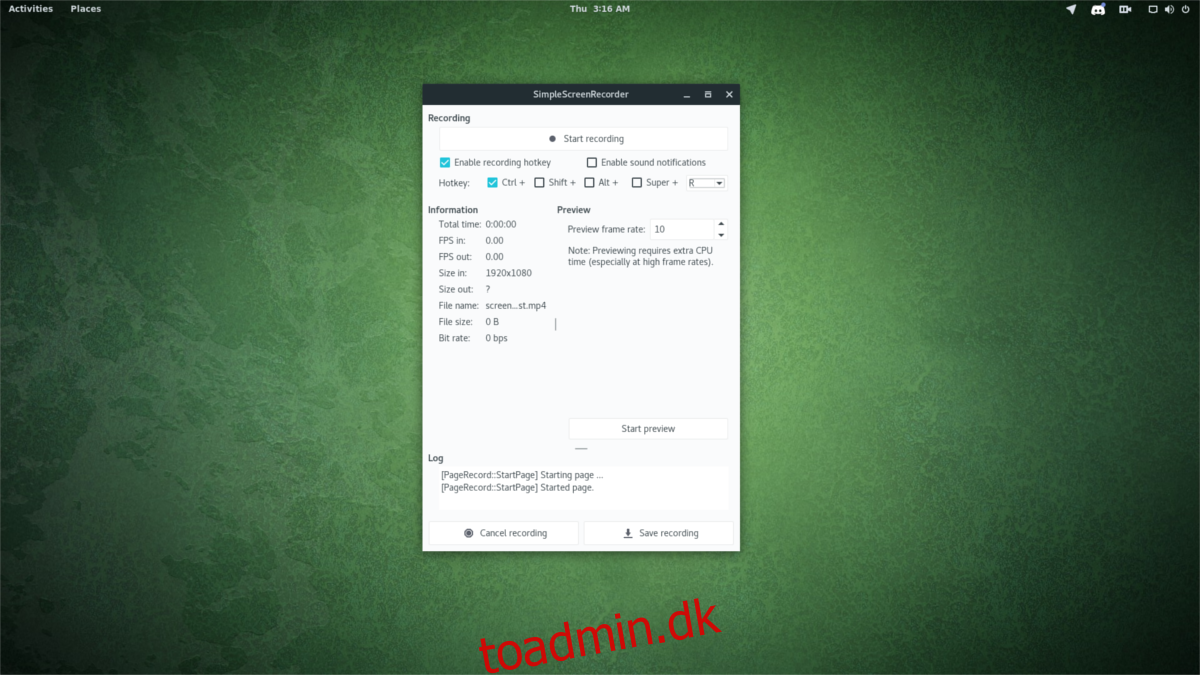OBS er en af de mest populære skærmoptagere til Linux. Den er rig og populær nok til, at få andre skærmoptagere får meget opmærksomhed. Selvom OBS er fantastisk, bør de, der ønsker at optage gameplay på Linux, overveje at bruge Simple Screen Recorder. Det er et fantastisk lille værktøj til Linux, der kan optage mange forskellige typer video, inklusive: OpenGL (spil), hele skrivebordet og etc.
Indholdsfortegnelse
Installation
Simple Screen Recording-værktøjet er et af de mere populære optageværktøjer, så mange forskellige Linux-distributioner har det i deres softwarekilder. For at installere det skal du åbne et terminalvindue og indtaste installationskommandoen.
Ubuntu
sudo apt install simplescreenrecorder
Debian
sudo apt-get install simplescreenrecorder
Arch Linux
sudo pacman -S simplescreenrecorder
Fedora
sudo dnf install simplescreenrecorder
OpenSUSE
sudo zypper install simplescreenrecorder
Andre Linux’er
De fleste moderne Linux-distributioner bærer Simple Screen Recorder på en eller anden måde. For at installere det skal du åbne en terminalsøgning i din pakkeadministrator efter “simpel skærmoptager” og installere det. Alternativt kan du åbne Gnome Software, eller hvilket som helst software-browsing-værktøj dit operativsystem har og finde det på den måde.
Vil du bruge SSR, men kan ikke finde det til at installere? Overvej i stedet at bygge det fra kilden. At gøre dette, gå til udviklersiden, og rul ned for at finde “Byg afhængigheder”. Læs alt, da dette område af siden forklarer alt, hvad der skal til for at lave softwaren.
Oprettelse af en ny optagelsesprofil
Simple Screen Recorder kræver en smule konfiguration, før du kan begynde at optage. Åbn appen for at starte konfigurationsprocessen. Når den åbner, vil du blive mødt med en startskærm. Denne skærm vil vise betydningen bag “simpel skærmoptager” og nogle andre relevante oplysninger. Denne meddelelse dukker op, hver gang du kører den.

For at fortsætte til næste side i optagerværktøjet, klik på “Fortsæt”. Det følgende er videokonfigurationsopsætningen. I dette område vil du være i stand til at specificere typer videoinput, billedhastighed og endda lydinput.
For de bedste resultater skal du vælge muligheden for at “optage hele skærmen”. Denne metode fanger dit nuværende skrivebordslayout, dvs. X-sessionen, og er i øjeblikket den bedste måde at optage gameplay på Linux. Alternativt kan du vælge OpenGL for at fange spillet direkte.
Når du har valgt optagelsestypen, skal du flytte ned til billedhastigheden. Vælg feltet ud for “Frame rate:” og indtast 60. Når det kommer til videospil, er den bedste billedhastighed at optage ved generelt 60 FPS.
Bemærk: Hvis din Linux-pc har problemer med at optage video jævnt med en hastighed på 60 billeder i sekundet, skal du overveje at indstille den til 30 eller 45.
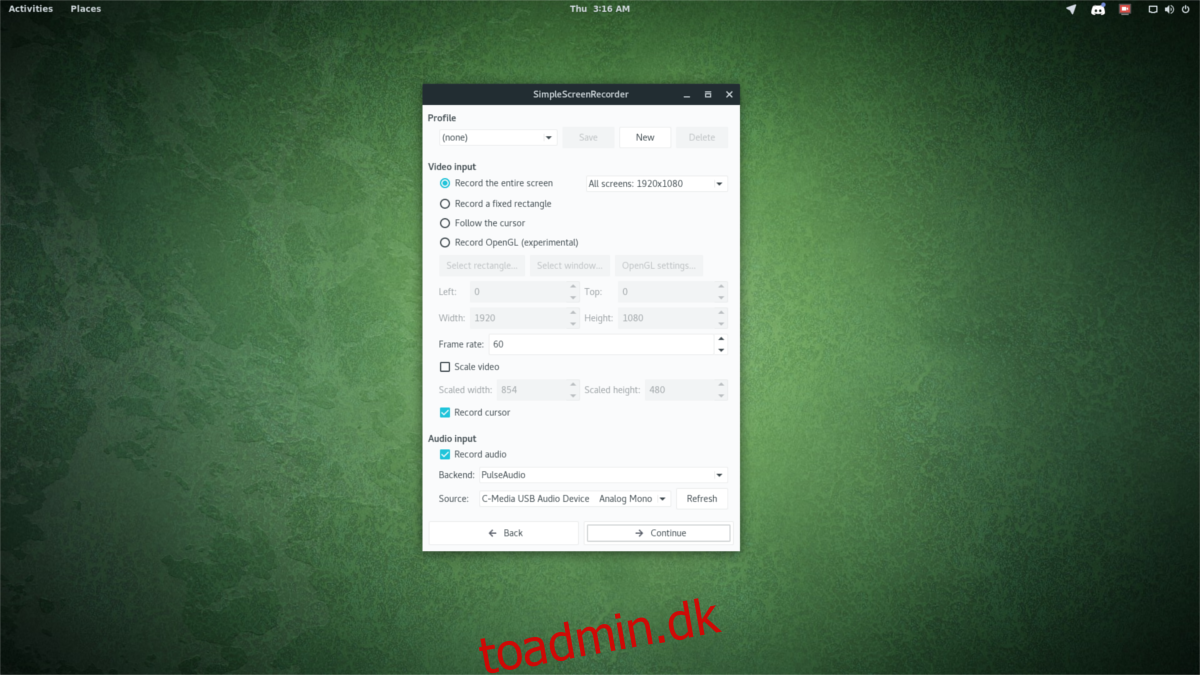
Til sidst skal du flytte ned til afsnittet “Lydindgang”. Vil du optage kommentarer til din video? Brug rullemenuen og vælg din mikrofon. Alternativt kan du optage lyden til spillet ved at vælge “monitor af”.
Når alt er sat op, skal du klikke på “Fortsæt” for at gå videre til næste side.
Opsætning af kodning
Ud over at lave en optagelsesprofil skal du også lave en profil for encoderen inde i SSR. Start opsætningen ved at vælge en beholder (alias videofiltype). Videofilcontainere, der i øjeblikket understøttes med Simple Screen Recorder, er: MKV, MP4, WEBM og OGG.
Klik på rullemenuen og vælg MP4, da det generelt er bedst til optagelse i programmet. Under codec skal du sikre dig, at H.264 også er valgt, og flytte ned til skyderen for konstant hastighedsfaktor.
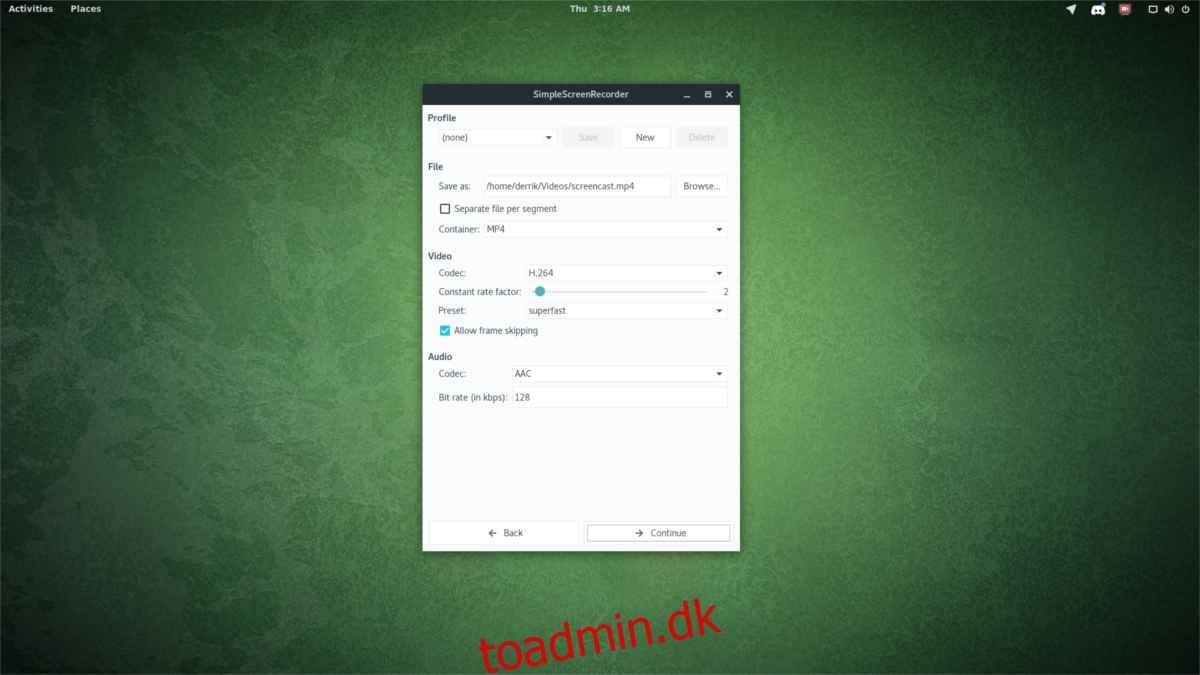
Skyderen for konstant hastighedsfaktor bestemmer kvaliteten af videooptagelsen. Jo højere tal, jo dårligere videokvalitet. Et lavt tal er altid bedre. Juster skyderen afhængigt af, hvad dit system kan håndtere. Hvis du ikke er sikker på en brugerdefineret indstilling for hastighedsfaktoren, kan du overveje at klikke på en af forudindstillingerne i stedet for og se, hvordan de fungerer for dig.
Til sidst skal du ændre lydkodningen til AAC og klikke på Fortsæt for at afslutte opsætningsprocessen.
Optag gameplay
Følg disse trin for at optage gameplay på Linux. Først skal du installere dit videospil, og gå gennem indstillingerne for at sikre dig, at det er den korrekte opløsning til din skærm. Sørg desuden for, at spillet kan køre godt, mens optageren kører. Hvis det går langsommere, mens SSR er åben, kan det være en god idé at skrue ned for indstillingerne, dvs. optage med en lavere billedhastighed.
Bemærk: Sørg for at sætte dit spil i fuldskærmstilstand. Simple Screen Recorder kan optage videospil uanset hvad, men gameplay optages bedst i fuld skærm.
Gå igennem og dobbelttjek codec og lydindstillinger. Når alt ser godt ud, skal du klikke på knappen “start optagelse” for at starte optagelsesprocessen.
Genvejstaster
Simple Screen Recorder har genvejstaster, der kan bruges til at starte og stoppe optagelsesprocessen. Genvejstaster kan konfigureres på optageskærmen. Som standard kan brugeren starte en optagelse når som helst ved at trykke på Ctl + R. For at ændre genvejstasten fra standarden skal du vælge en af de alternative modifikatorer (Ctrl, Shift, Alt eller Windows-tasten). Vælg derefter den tast, du vil trykke på i stedet for R i rullemenuen.